

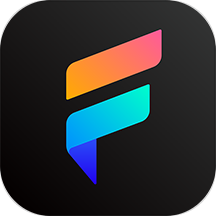
很多Mac用戶在操作Mac的時候發現需要更改你的Mac終端的命令,那麼你知道在Mac係統中都有什麼終端命令嗎?想要進一步了解的Mac用戶就跟隨小編一起來在這款Mac係統常用終端命令介紹的文章之中仔細了解下吧,希望小編為Mac用戶所準備的這款Mac係統常用終端命令介紹對你有所幫助。

1.獲取管理員權限:
輸入 sudo -s
然後輸入密碼,不會提示,輸入完後直接回車即可,然後即獲得管理員權限。
2.打開文件
輸入 open /Applications/Safari.app
在這裏打開Safari瀏覽器,使用open命令是可以多次打開的 (當然有的軟件不允許打開多個窗口)。open+空格+ -n +軟件路徑 (可以直接拖動到終端中)
我們也可以在命令中加入 -a 標識來選擇你想要用來加載該文件的應用程序,或者使用-e 標識直接在文本編輯器中編輯。 例:open /Users/rhjt/Desktop/image.png -a /Applications/Safari.app (在safari瀏覽器中打開image圖片)

3.搜索
關於搜索,mac上自帶的有spotlight (ctr/cmd + 空格)可以實現全局搜索,但有時候沒有正確的工作,而且如果我們想精確一個範圍呢?
輸入 mdfind + 文件名, 實現全局搜索
輸入 mdfind -onlyin 文件大的路徑 該路徑下的某個文件名 (這樣在我們精確文件大的路徑時候,可以更精確搜索到我們要的文件)
4.讀
mac中的Siri,可以讀取出我們輸入的內容
輸入 say + 內容,然後就會讀出來(不懂單詞的發音時候,不用去找詞典了~~)
5.延遲睡眠
caffeinate能阻止Mac進入睡眠狀態,而且屏幕保護也不會激活。我們最好使用-t為命令加入具體的時間。
輸入 caffeinate -t 3600 表示一個小時內屏幕不進入睡眠
6.釋放內存 (相當於重啟電腦)
purge命令可以清除內存和硬盤的緩存,與重啟Mac的效果差不多 (還不會關閉你現在用的程序)。purge命令可以讓不活躍的係統內存轉變為可以使用的內存,所以電腦卡的時候試試這個命令~~
輸入 purge
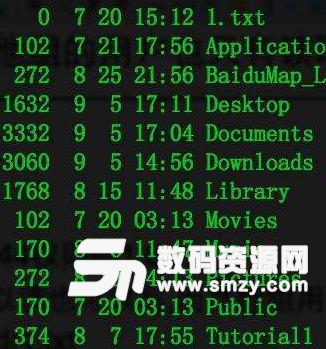
7.更新
我們更新係統軟件一般都是通過AppStore來更新,但是AppStore經常打開太慢了,所以用下終端來更新。
輸入 sudo softwareupdate -i -a
這個是更新係統的軟件,比如係統更新
8.創建有密碼保護的壓縮文件
你可以通過下麵的命令將桌麵上的文件創建成有密碼保護壓縮文件。
zip -e protected.zip ~/Desktop/task.doc
protected.zip是文件名字,~後麵的是文件地址。保存之後,文件會存儲在你的私人磁盤中
9.刪除
ctrl+u 刪除當前整行.
ctrl+k 刪除從當前遊標到行尾的文字.

Mac 終端命令command is not found找不到解決方法!
